Android ist heute eines der führenden Betriebssysteme für Smartphones.Heute dominieren verschiedene Android-Gadgets den Markt.
Um seine Tradition aufrechtzuerhalten, hat Android hart daran gearbeitet, den Benutzern saubere und leistungsstarke Tools zur Verfügung zu stellen.Bei häufiger Verwendung werden sich Benutzer jedoch darüber beschweren, dass das Android-Telefon mit der Zeit langsamer wird, insbesondere in den letzten JahrenAndroid Nachdem das Betriebssystem das Gerät aktualisiert hat, läuft es sehr langsam.
Es gibt mehrere Gründe, warum Smartphones träge werden.Ein Freund, der seit mehr als einem Jahrzehnt Smartphones untersucht und testet, sagte: "Im Laufe der Zeit ist der Hauptgrund für die Verlangsamung von Mobiltelefonen, dass Betriebssystemupdates oft ältere Hardware zurücklassen."
Verschiedene Gründe können die Geschwindigkeit des Smartphones verlangsamen, z. B. zu viele Anwendungen oder Programme, zu wenig Speicherplatz, Verwendung eines veralteten Betriebssystems, Alterung des Akkus usw.Wenn Sie feststellen, dass die Leistung Ihres Android-Telefons „nachlässt“, haben wir hier 10 nützliche Tipps, mit denen Sie die Leistung Ihres Android-Telefons sofort verbessern können.
Inhalte
- 1 Tipps zur Verbesserung der Android-Leistung
- 1.1 Starten Sie das Gerät neu
- 1.2 Aktualisieren Sie Ihr Gerät
- 1.3 Holen Sie sich ein benutzerdefiniertes ROM
- 1.4 Reinigen Sie den Startbildschirm
- 1.5 Begrenzte Animation verwenden
- 1.6 Löschen Sie unerwünschte Anwendungen
- 1.7 Fokus auf GPU-Rendering
- 1.8 Wechseln Sie zu SKIA
- 1.9 Datenschutzmodus
- 1.10 Synchronisierung beenden
- 2 Oh, hallo, schön dich kennenzulernen.
Tipps zur Verbesserung der Android-Leistung
Wenn Sie die langsamen Android-Smartphones oder -Tablets satt haben und die Geschwindigkeit Ihres Geräts erhöhen möchten, können Sie die folgenden Tricks ausprobieren:
Starten Sie das Gerät neu
Schnelle und einfache Reparatur 慢速Die Methode des Geräts besteht darin, es neu zu starten.Dadurch kann der Cache geleert, die Ausführung unnötiger Aufgaben gestoppt und der reibungslose Ablauf wiederhergestellt werden.Halten Sie einfach den Netzschalter gedrückt, wählen Sie die Neustartoption und klicken Sie zur Bestätigung auf OK.
Aktualisieren Sie Ihr Gerät
Der wichtigste Schritt, den Sie unternehmen können, anstatt die Leistung Ihres Android-Geräts zu verbessern, besteht darin, das Betriebssystem vollständig zu aktualisieren.Ein paar Tage später teilte Android den Benutzern neue Updates mit, in denen sie UI-Updates, Sicherheitspatches, Fehlerbehebungen usw.All dies hilft Ihnen, die Leistung Ihres Telefons oder Tablets zu verbessern.
Aktualisieren Sie Ihr Android
- Stellen Sie sicher, dass Ihr Gerät mit Wi-Fi verbunden ist.
- Einstellungen öffnen.
- Wählen Sie Über das Telefon.
- Klicken Sie auf Nach Updates suchen.Wenn ein Update verfügbar ist, wird die Schaltfläche „Update“ angezeigt.klicken
- Installieren.Je nach Betriebssystem wird „Jetzt installieren“, „Neu starten und installieren“ oder „Systemsoftware installieren“ angezeigt.klicken
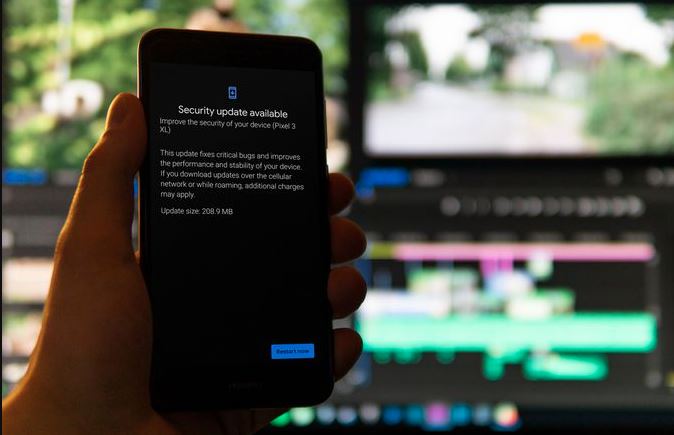
Neben der Aktualisierung der Android-Softwareversion sollten Sie auch im Google Play Store nach Anwendungsupdates suchen, da manchmal auch alte Anwendungsdateien die Leistung Ihres Geräts beeinträchtigen.Sie können die neuesten Updates für alle Apps im Google Play Store überprüfen und von dort installieren.
Holen Sie sich ein benutzerdefiniertes ROM
Wenn Google oder Ihr Telefonhersteller Ihnen nicht das neueste Android-Update zur Verfügung stellt, können Sie es installierenCustom ROMUm eine angepasste Android-Version auf dem Gerät zu installieren.Sie können Module installieren, die von der riesigen Android-Community entwickelt wurden, um die Leistung Ihres Telefons zu beschleunigen.Es hilft jedoch, wenn Sie dies im Hinterkopf behalten, denn diese Methode, Geräte in Steine zu verwandeln, birgt ein gewisses Risiko.Darüber hinaus werden bestimmte Anwendungen (z. B. Bankanwendungen) nicht verfügbar sein.Verwenden Sie diese Methode daher auf eigene Gefahr.
Reinigen Sie den Startbildschirm
Es wird empfohlen, den Startbildschirm des Telefons nach einiger Zeit zu reinigen, um eine hohe Leistung zu gewährleisten.Angenommen, Sie haben viele Echtzeit-Widgets auf Ihrem Hintergrund, z. B. Nachrichten, Wetter und soziale Benachrichtigungen, können Sie beim Wechseln zwischen den Bildschirmen ein Zittern bemerken.Wenn Sie hier das Layout des Startbildschirms auf eine einzelne Seite mit begrenzten Anwendungen und Ordnern beschränken, können Sie den Bildschirmwechsel beschleunigen.Dadurch wird Android nicht beschleunigt, sondern nur die nasse Software, damit Operationen im Gadget schneller ausgeführt werden können.

Begrenzte Animation verwenden
Das Beschleunigen bestimmter Geschwindigkeiten ist eine sehr verbreitete Technik.Dieser Trick reduziert die Zeit, die Ihr Android-Gerät benötigt, um zwischen Bildschirmen und Apps zu wechseln, wodurch letztendlich alles schneller wird.Um diese Technik zu verwenden, müssen Sie nacheinander auf die "Entwickleroptionen" in den "Einstellungen" zugreifen und dann siebenmal auf die Option "Interne Nummerierung" klicken.Gehen Sie nun zurück zum Optionsmenü "Entwickler", klicken Sie auf die Skala "Übergangsanimation bereitstellen" und schalten Sie sie aus.Sie können diese Option auch nach Bedarf für einen bestimmten Zeitraum einstellen.
Löschen Sie unerwünschte Anwendungen
Jede Anwendung, die Sie auf Ihrem Telefon installieren, benötigt etwas Speicherplatz und führt einige Hintergrundprozesse aus.Je mehr Speicherplatz es benötigt oder je mehr Hintergrundprozesse auf dem Telefon ausgeführt werden, desto langsamer ist die Leistung des Telefons.
Installieren Sie keine Anwendungen, die Sie kaum verwenden.Behalten Sie nur die Apps, die Sie benötigen. Wenn die Apps, die Sie erhalten, nicht wirklich nützlich sind, können Sie sie deinstallieren oder deaktivieren.
Deinstallieren Sie vorhandene Android-Apps
- Wählen Sie die App "Einstellungen" aus der App-Schublade oder dem Startbildschirm aus.
- Tippen Sie auf „Apps und Benachrichtigungen“ und dann auf „Alle Anwendungen anzeigen“.
- Scrollen Sie in der Liste nach unten, bis Sie die App finden, die Sie löschen möchten, und tippen Sie dann darauf.
- Wählen Sie Deinstallieren.
Fokus auf GPU-Rendering
Sie können versuchen, die erzwungene GPU-Rendering-Option zu verwenden, um Android zu beschleunigen.Dadurch wird die Grafikverarbeitungseinheit (GPU) des Telefons anstelle von Software verwendet, um einige 2D-Elemente zu rendern, die diese Option noch nicht genutzt haben.Dies bedeutet, dass Ihre Benutzeroberfläche Animationen schneller und flüssiger rendern kann und mehr Platz für die CPU bietet.Beachten Sie jedoch, dass die GPU 5-15% mehr Akkuleistung verbraucht als die CPU. Treffen Sie Ihre Entscheidung daher jetzt sorgfältig.
Wechseln Sie zu SKIA
Wenn Sie Android Nougat oder höher verwenden, können Sie die GPU-Rendering-Engine mit umwandeln inDie Fähigkeiten von SKIA, Einige Benutzer haben berichtet, dass dies die Latenz des Spiels verringert.Sie können eine andere Entwickleroption ausprobieren, aber die Ergebnisse variieren je nach Android-Version.
Datenschutzmodus
Okay, wenn Sie also Ihre Android-Browsing-Geschwindigkeit erhöhen möchten, können Sie den Datensparmodus in Chrome aktivieren.Dadurch werden die Seiten für Sie komprimiert, wodurch die Datennutzung durch längere Ladezeiten reduziert wird.Diese Technik kann jedoch die Qualität des Fotos leicht beeinträchtigen, aber wenn Sie nach Informationen suchen, ist dies die ideale Wahl.
Öffnen Sie dazu die App „Einstellungen“ und gehen Sie zu „Datennutzung“.Klicken Sie auf "Datenschutzprogramm".Auf dem Bildschirm "Datensparer" sehen Sie einen Schalter zum Ein- und Ausschalten.Unabhängig davon, ob sie ein- oder ausgeschaltet ist, können Sie die Anwendung dennoch auf die Whitelist setzen.
Eine weitere Sache, die Webseite wird zuerst zur Komprimierung an Google übertragen, daher kann es hier zu einer geringeren Geschwindigkeit kommen.Sie finden diese Option im Chrome-Menü "Einstellungen".
Synchronisierung beenden
Die Synchronisierung ist eine hervorragende Funktion, die Ihre Daten mit Google-Servern synchronisieren kann, sodass Sie benachrichtigt werden können, wenn Sie neue E-Mails erhalten oder neue App-Benachrichtigungen oder -Updates erhalten.Hier entlang Wird einmal in jedem voreingestellten Zeitintervall aktualisiert, Dies wird die Leistung von Android bei anderen Aktivitäten beeinträchtigen.
Sie können Deaktivieren Sie die Synchronisierung für nicht benötigte Dienste, Oder nur öffnen, wenn Sie Daten auf Google-Server übertragen oder hochladen müssenSynchronisieren.
- Suchen Sie auf dem Android-Startbildschirm nach "Einstellungen" und klicken Sie darauf.Sie können auch vom oberen Rand des Telefons nach unten wischen und dann auf das Zahnrad in der oberen rechten Ecke tippen.
- Wählen Sie "Konto", "Konto und Synchronisierung", "Datensynchronisierung" oder "Cloud und Konto".
- Tippen Sie auf das Konto oder wählen Sie das angezeigte Google-Konto direkt aus.
- Nachdem Sie Google aus der Liste der Konten ausgewählt haben, müssen Sie möglicherweise auf "Konto synchronisieren" klicken.
- Deaktivieren Sie Kontakte synchronisieren und Kalender synchronisieren
In der heutigen schnelllebigen Welt muss man über ein leistungsstarkes Mobiltelefon verfügen, das den Anforderungen der schnelllebigen Welt gewachsen ist.Wenn Sie jedoch kürzlich festgestellt haben, dass Ihre Android-Gadgets nicht gut funktionieren, können Sie einige einfache Tricks ausprobieren, um die Android-Leistung sofort zu verbessern und Ihr Android-Telefon reibungslos zu machen.





